iPhone と iPad で最近削除した写真を復元する方法
カメラロールから写真を削除すると、その写真は「最近削除した項目」というアルバムに移動しますが、iPhoneからすぐに削除されるわけではありません。期限が切れる前に、追加のソフトウェアやハードウェアを使わずにiOSデバイスで写真を復元できます。このガイドでは、「最近削除した項目」アルバムから写真を復元する具体的なワークフローと、 最近削除した写真を削除した後に削除した写真を復元する方法.
ページコンテンツ:
パート1:iPhoneで最近削除された写真とは
Apple は iOS 8 をリリースした際に、写真アプリに最近削除したアルバムを追加しました。それ以降、削除した写真はアルバムに 30 日間保存されます。その後、これらの写真は自動的に永久に削除されます。つまり、最近削除した写真を簡単に見つけることができます。最近削除したアルバムの利点は次のとおりです。
1. カメラロール内の誤って削除した写真を復元します。
2. 他の人に見つからないように、プライベート写真を「最近削除した項目」アルバムに隠します。
3. 写真がまだ役に立つと思われる場合は、30 日以内に写真の削除を元に戻します。
もう 8 つの重要な質問は、iPhone で最近削除した写真がどこにあるかということです。最近削除したアルバムは、iOS XNUMX 以降を実行している iPhone の写真アプリのアルバム画面にあります。さらに、iPhone または iPad で iCloud 写真を有効にしている場合は、最近削除したアルバムに iCloud Web サイトからもアクセスできます。
パート2:iPhoneで最近削除した写真を復元する方法
前述のように、「最近削除した項目」アルバムは iPhone と iCloud の両方でアクセスできます。つまり、最近削除した iPhone の写真をデバイスまたは Web ブラウザで取得できるということです。以下にそれぞれの手順を説明します。
iPhoneで最近削除した写真を見る方法
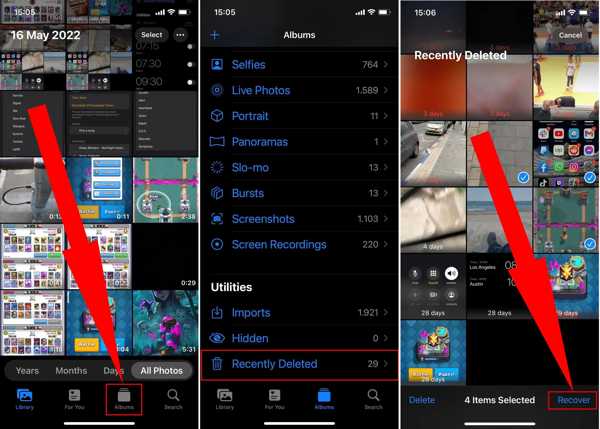
ステップ 1: iPhone 上の重要な写真を誤って削除した場合は、写真アプリを開きます。
ステップ 2: に行きます アルバム 下部のタブをタップして 最近削除された 下 ユーティリティ のセクションから無料でダウンロードできます。
ステップ 3: iOS 16 以降にアップデートしている場合は、Face ID または Touch ID を使用してアルバムのロックを解除します。すると、iPhone で最近削除されたすべての写真がサムネイルに表示されます。
ステップ 4: をタップ 選択 ボタンを押し、希望の写真をすべてタッチして、 回復する ボタンをクリックします。
iCloudで最近削除された写真を確認する方法
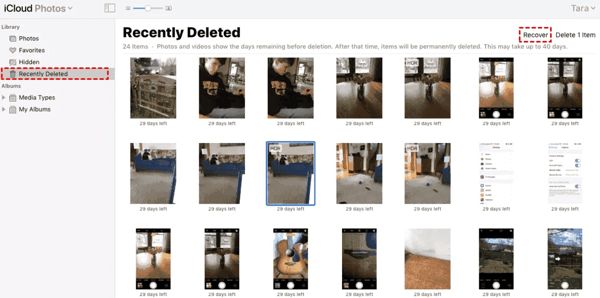
ステップ 1: iPhone で iCloud 写真を有効にしている場合は、Web ブラウザを開いて icloud.com にアクセスします。Apple ID とパスワードを使用して iCloud にサインインします。
ヒント: 2 要素認証を設定している場合は、画面に表示される確認コードを入力します。
ステップ 2: 選択する 写真 ホームページでiCloud写真にアクセスします。次に 最近削除された 下のアルバム ライブラリ 左側の列のセクション。
ステップ 3: 取得したい写真を選択し、 回復する 右上のボタンをクリックします。これで、最近削除された iPhone の写真が iCloud フォトに復元されます。いつでもダウンロードできます。
パート3:最近削除した項目に見つからない場合に削除したiPhoneの写真を復元する方法
最近削除したアルバムは、すべてのiPhoneとiPadモデルで利用できるわけではありません。また、30日間の制限があります。さらに、最近削除したアルバムから削除した写真を復元することは困難です。 Apeaksoft iPhone データ復元「最近削除した項目」アルバムに写真が見つからない場合や、デバイス上で利用できない場合は、写真を復元できます。
- バックアップなしで、iPhone で最近削除された写真や完全に削除された写真を復元します。
- iPhone をリセットせずに iTunes/iCloud バックアップから写真を取得します。
- 削除した写真をプレビューして、選択的に復元します。
- 幅広いiPhoneおよびiPadモデルと互換性があります。

iPhone の「最近削除した項目」アルバムに写真が見つからない場合に、削除した写真を復元するワークフローは次のとおりです。
ステップ 1: iPhoneに接続する
最高の写真回復ソフトウェアをPCにインストールしたら開きます。Mac用の別のバージョンもあります。 iOSデバイスから復旧する をタップし、iPhoneをLightningケーブルでPCに接続します。プロンプトが表示されたら、 信頼 iPhoneの画面でコンピュータを信頼するかどうかを確認します。 スキャンの開始 デバイスが検出されたら、 ボタンを押します。
ヒント: iTunesまたはiCloudバックアップから削除された写真を抽出したい場合は、 iTunesのバックアップファイルから復元する or iCloudバックアップファイルから復旧する を代わりにお使いください。

ステップ 2: iPhoneの写真をプレビュー
データスキャンが完了すると、プレビューウィンドウが表示されます。 カメラロール 左側の 削除済みのみ表示 上部のドロップダウン オプションから選択します。これで、iPhone で最近削除したすべての写真をサムネイルで見ることができます。写真を表示するには、写真をダブルクリックします。
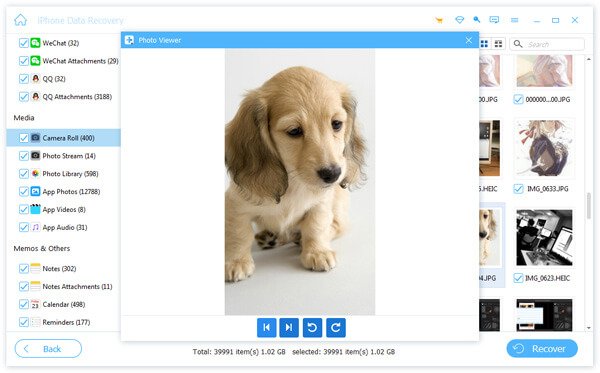
ステップ 3: iPhoneで削除された写真を復元する
取得したい写真をすべて選択し、 回復する ボタンを押します。出力フォルダを設定して 回復する 再び。
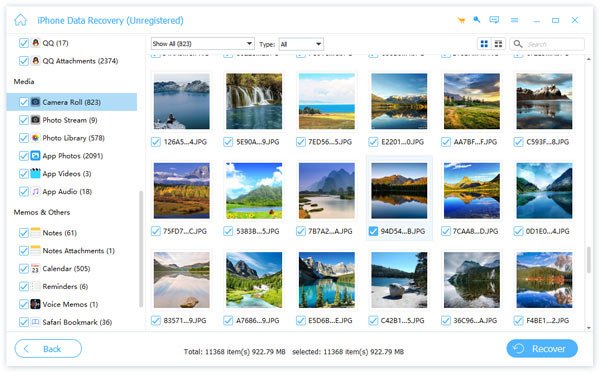
ヒント: このソフトウェアは、 削除した動画を復元する.
パート4: 最近削除した写真の復元に関するよくある質問
削除した写真が「最近削除した項目」アルバムに見つからないのはなぜですか?
写真が 30 日以上前に削除された場合、その写真は「最近削除した項目」アルバムには表示されません。また、「最近削除した項目」アルバムの写真を復元または削除した場合も、その写真は表示されません。
「最近削除した項目」から写真を削除した後、削除した写真を復元することは可能ですか?
はい。最近削除した項目から写真を削除した後、バックアップから削除した写真を復元できます。さらに、プロの iOS データ復元アプリケーションを使用して、iPhone メモリから削除した写真を復元することもできます。
永久に削除された写真は本当に iPhone から消えてしまうのでしょうか?
いいえ、他のデータによって上書きされる前にメモリ上に残っています。
まとめ
これで、検索と回復の方法を理解したはずです 最近削除された写真 iPhone または iPad で最近削除したアルバムを使用すると、時間制限内で削除した写真をすばやく復元できます。さらに、iCloud Web サイトから最近削除したアルバムにアクセスできます。 Apeaksoft iPhone データ復元 最近削除したアルバムがなくても、削除した写真を復元できます。他に質問がありますか? この投稿の下に書いてください。
関連記事
iPhoneから削除した写真を復元するにはどうすればよいですか? この記事では、15/14/13/12/11/X/8 などから削除された写真を復元する完全な手順を説明します。
iPhone から最近削除したメッセージにアクセスしたり、メッセージを復元したりしたい場合は、この記事で手順を追って説明します。
iPhoto は、iOS および Mac 用の便利な写真管理および編集アプリです。最適な代替案を含むガイドで詳細を学ぶことができます。
iPhone のストレージ容量が不足している場合は、この記事を読んで、iPhone から重複した写真を削除する方法と、重複を防ぐ方法を確認してください。

